Come trovare una chiave di sicurezza di rete nei dispositivi che ami
Pubblicato: 2021-03-17Il mondo moderno funziona sui pilastri dei dispositivi wireless.
Sono così comuni che non li noti nemmeno come unici. Hai telefoni cellulari, tablet, laptop e altri dispositivi che scambiano molti dati con Internet. Sono diventati una parte della tua vita quotidiana e una necessità integrale.
Quando usi questi dispositivi quotidianamente, dovresti tenerli al sicuro dagli attori delle minacce. Una chiave di sicurezza di rete o una password Wi-Fi è uno di questi elementi che ti aiuta a garantire la sicurezza dei tuoi dispositivi.
Che cos'è una chiave di sicurezza di rete?
In poche parole, una chiave di sicurezza di rete è comunemente nota come password di rete wireless (o Wi-Fi). È una firma digitale che impedisce a persone non autorizzate di accedere alla rete e consente di mantenere una connessione sicura tra gli utenti che richiedono l'accesso alla rete.
Protegge una rete e i dispositivi associati da accessi indesiderati, consentendoti di evadere attacchi informatici o rischi di furto di informazioni.
È possibile impostare una chiave di sicurezza di rete utilizzando caratteri maiuscoli, minuscoli e speciali uniti da un numero. Assicurati che non contenga elementi prevedibili come il tuo nome o il nome della persona amata, un numero relativo alla tua data di nascita o qualsiasi combinazione facile da indovinare.
Suggerimento: puoi usare software di autenticazione a più fattori per proteggere la sicurezza della tua rete oltre ai sistemi di sola password.
Tipi di chiavi di sicurezza di rete
Alcuni dei tipi comuni di chiavi di sicurezza di rete utilizzate per l'autorizzazione in una rete wireless sono la privacy equivalente cablata e l'accesso protetto Wi-Fi . Diversi tipi di chiavi di sicurezza di rete hanno offerte di sicurezza distinte, ma la loro funzione principale rimane la stessa, ovvero la regolazione dell'accesso alle reti wireless.
Privacy equivalente cablata (WEP)
Wired Equivalent Privacy (WEP) è un algoritmo di sicurezza inteso a fornire la riservatezza dei dati come le reti cablate tradizionali. Crittografa i pacchetti di dati utilizzando una chiave a 40 bit combinata con un vettore di inizializzazione a 24 bit (IV) per creare una chiave RC4. I 40 bit e 24 bit IV si combinano per creare una chiave WEP a 64 bit.
WEP è una sequenza di caratteri tra i numeri 0-9 e le lettere AF. Quindi, la tua chiave WEP può essere 1A648C9FE2.
A causa delle restrizioni statunitensi sull'esportazione di diverse tecnologie crittografiche, le prime versioni WEP erano limitate ai dispositivi di crittografia a 64 bit. Quando il organo di regolazione revocate queste restrizioni, è entrata in scena anche la crittografia a 128 e 256 bit. Di questi, la crittografia a 128 bit è stata considerata l'implementazione più comune nei dispositivi.
Esistono due metodi di crittografia che è possibile utilizzare con WEP:
- Autenticazione del sistema aperto: un client non ha bisogno di condividere le credenziali con il punto di accesso. La crittografia viene eseguita utilizzando una chiave WEP.
- Autenticazione con chiave condivisa: è una stretta di mano challenge-response in quattro passaggi. Quando un client richiede l'autenticazione al punto di accesso, risponde con una richiesta di testo non crittografato. Dopo aver crittografato il testo di verifica utilizzando una chiave WEP configurata, il client lo restituisce. Il punto di accesso decodifica la risposta, verifica una corrispondenza e completa l'autenticazione. I sistemi a prova di password e accordo chiave a conoscenza zero sono alcuni sofisticati algoritmi di handshake challenge-response.
Il processo sembrava sicuro, ma in realtà chiunque poteva decodificare la chiave craccando i frame di sfida. Per proteggere la chiave di sicurezza della rete da potenziali esposizioni, l'accesso protetto Wi-Fi ha sostituito la privacy equivalente cablata e si è evoluto come metodo di autenticazione più sicuro nelle reti wireless.
Accesso protetto Wi-Fi
Nell'algoritmo di sicurezza dell'accesso protetto Wi-Fi (WPA), il client che richiede di connettersi a una rete ha bisogno di una chiave di sicurezza per avviare la comunicazione. Dopo la verifica della chiave, gli scambi di dati vengono effettuati in modo crittografato.
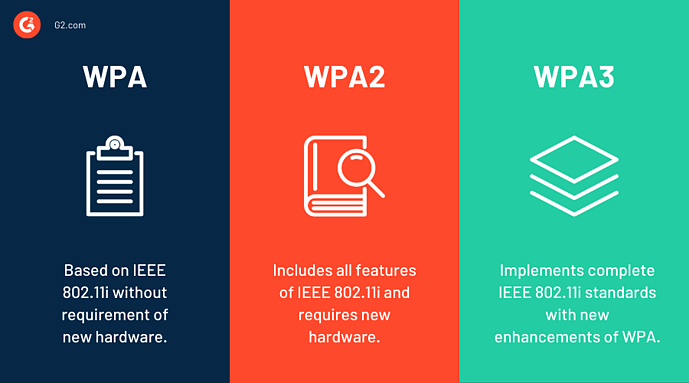
Esistono tre versioni di WPA:
- WPA: Adotta a programma di integrità della chiave temporale e utilizza una chiave per pacchetto, consentendogli di produrre una nuova chiave a 128 bit in modo dinamico con ogni pacchetto in arrivo e assegnandola allo stesso pacchetto di dati. Previene i rischi che hanno reso il WEP vulnerabile e limita l'accesso indesiderato.
- WPA2: ha sostituito WPA e implementato gli elementi obbligatori di IEEE 802.11i, che include il supporto per il protocollo CCM, una modalità di crittografia basata su standard di crittografia avanzata (AES).
- WPA3: utilizza una forza crittografica equivalente a 192 bit in modalità WPA3-Enterprise e impone AES-128 in modalità CCM come algoritmo di crittografia minimo in modalità WPA3-Personal.
Il programma di certificazione della sicurezza dell'accesso protetto wireless protegge i dati dai rischi di modifica mediante il controllo dell'integrità dei messaggi. Sostituisce il controllo di ridondanza ciclico per il rilevamento e la correzione degli errori, precedentemente utilizzato in WEP.
Ha un controllo dell'integrità dei messaggi , che protegge i dati dai virus che possono modificare e ritrasmettere automaticamente i pacchetti. Pertanto, sostituisce il controllo di ridondanza ciclico per il rilevamento e la correzione degli errori utilizzato dal WEP.
Come trovare una chiave di sicurezza di rete
Puoi trovare una chiave di sicurezza di rete in diversi modi, a seconda del tipo di dispositivo in cui la stai cercando.
Trovare una chiave di sicurezza di rete su un router
Una chiave di sicurezza di rete è spesso etichettata all'esterno di un router. Dovresti cercare un piccolo adesivo sul retro o sul fondo del dispositivo. Se non è disponibile lì, controlla la sua scatola di imballaggio o il manuale fornito con esso dal produttore.
Di solito avrai la tua chiave impostata e stampata sulla parte inferiore del router fornito dal tuo ISP quando prendi un accordo a banda larga da loro. La chiave può essere cambiata ma assicurati di non perderla.
Su un router, la chiave di sicurezza della rete verrebbe etichettata come chiave di sicurezza, chiave WPA o passphrase. Ce ne sarebbe uno predefinito fornito con il nuovo dispositivo, ma è necessario modificarlo per evitare accessi non autorizzati.
Nove passaggi per modificare la chiave di sicurezza della rete (password di rete):
- Avresti bisogno dell'indirizzo IP del router per accedere alla pagina di accesso. Puoi cercarlo nel manuale fornito con il router.
- Se sei già connesso alla rete e utilizzi un sistema operativo Windows, fai clic con il pulsante destro del mouse sul pulsante Start, seleziona Esegui e digita cmd, quindi digita ipconfig e premi invio. Se stai lavorando su un sistema operativo Mac, puoi premere il tasto opzione e fare clic con il pulsante destro del mouse sul simbolo Wi-Fi disponibile nell'angolo in alto a destra dello schermo per ottenere l'indirizzo IP.
- Una volta ottenuto l'indirizzo IP, vai al browser, digitalo nella barra degli indirizzi e premi invio/ritorno per accedere alla pagina di accesso del tuo router. Puoi cercare le credenziali di accesso sul manuale per entrare.
- Cerca una pagina con impostazioni wireless, sicurezza wireless o wireless.
- Seleziona WPA2 . È la migliore crittografia.
- Modificare la password o la chiave di sicurezza della rete.
- Utilizzare la nuova password per riconnettersi alla rete wireless.
Trovare una chiave di sicurezza di rete su un dispositivo Windows
Quando il dispositivo Windows è connesso alla rete wireless, è possibile accedere ai dati di accesso salvati per ottenere la chiave di sicurezza della rete.

Per gli utenti di Windows 10 , puoi utilizzare i seguenti passaggi per trovare la passphrase della tua rete:
- Vai al menu Start .
- Fare clic su Connessione di rete .
- Seleziona Centro connessioni di rete e condivisione .
- Fare clic sull'icona della rete wireless.
- Vai a Proprietà wireless .
- Apri la scheda Sicurezza .
- Seleziona Mostra caratteri e sarai in grado di vedere la tua chiave di sicurezza di rete.
Se utilizzi un sistema operativo Windows 7 , puoi accedere alla chiave di sicurezza della rete tramite il seguente percorso:
- Apri il menu Start .
- Vai al Pannello di controllo.
- Fare clic su Visualizza stato della rete e attività disponibili in Rete e Internet.
- Fare clic su Gestisci rete wireless elencata nel menu a sinistra, quindi individuare la rete wireless.
- Aprire le proprietà facendo clic con il pulsante destro del mouse sulla rete wireless.
- Apri la scheda di sicurezza e seleziona la casella per mostrare i caratteri.
Verrà visualizzata la chiave di sicurezza di rete che stai cercando. Puoi anche utilizzare la stessa chiave per connettere altri dispositivi alla rete.
Trovare una chiave di sicurezza di rete su Mac
Quando si tratta di Mac, il processo per trovare la password della rete è in qualche modo simile a Windows. Dovresti conoscere il nome della rete Wi-Fi e puoi ottenere immediatamente la chiave di sicurezza.
Segui questi sei passaggi per trovare la tua chiave di sicurezza di rete:
- Apri la funzione di ricerca.
- Cerca Accesso senza chiave .
- Cerca la tua rete Wi-Fi nella schermata di accesso al portachiavi.
- Clicca sul nome della tua rete.
- Seleziona Mostra password per vedere la chiave di sicurezza della tua rete.
- Per confermare i diritti di accesso, inserisci la password del tuo Mac.
Trovare una chiave di sicurezza di rete su uno smartphone
Che tu abbia un dispositivo Android o iOS, puoi trovare la chiave di sicurezza di rete memorizzata sul tuo telefono in pochi semplici passaggi.
Gli utenti Android con accesso root possono utilizzare ES file explorer o l'emulatore di terminale Android, mentre gli utenti senza accesso root possono utilizzare Minimal ABD e Fastboot per ottenere la chiave di sicurezza della rete.
- Esplora file ES: puoi accedere alla funzione di esplorazione radice di Esplora file ES e toccare Locale e Dispositivo per vedere la tua cartella principale. Passa a varie e wifi per visualizzare la chiave di sicurezza Wi-Fi nel file wpa_supplicant.conf . È necessario l'accesso come root per eseguire questa azione.
- Emulatore di terminale Android: nell'emulatore di terminale Android, puoi emettere cat/data/misc/wifi/wpa_supplicant.conf. Comanda e visualizza il contenuto del file per vedere la chiave di sicurezza di rete. Anche in questo caso, questa opzione richiede l'accesso come root.
- Minimal ADB e Fastboot: per trovare la chiave di sicurezza della rete senza root, puoi installare e collegare Minimal ADB e Fastboot sul tuo PC. Dopo aver stabilito una connessione con il tuo dispositivo Android, accedi e guarda il contenuto di wpa_supplicant.conf per ottenere la tua password Wi-Fi.
Trovare una chiave di sicurezza di rete sul tuo iPhone o iPad è molto più semplice di Android, poiché non richiede l'accesso come root. È possibile seguire i passaggi indicati di seguito per accedere alla chiave di sicurezza della rete.
- Vai su Impostazioni iPhone e tocca iCloud .
- Abilita la funzione portachiavi toccando Portachiavi .
- Avvia il tuo hotspot personale tornando alle impostazioni.
- Collegati all'hotspot personale dell'iPhone sul tuo Mac.
- Premi CMD + Spazio per aprire l'utilità di ricerca Spotlight e cercare l'accesso al portachiavi.
- Inserisci il nome della tua rete Wi-Fi (identificatore del set di servizi, chiamato anche SSID) e fai doppio clic su SSID .
- Fare clic su Mostra password casella di controllo. Digita la password di amministratore del tuo Mac per provare la tua identità e ottenere la chiave di sicurezza della rete.
Come risolvere l'errore di mancata corrispondenza della chiave di sicurezza di rete
Quando viene visualizzato un errore di mancata corrispondenza della chiave di sicurezza di rete durante il tentativo di accesso alla rete wireless, è molto probabile che tu stia inserendo una password errata. Ma non è l'unico motivo. Possono esserci varie altre cause come modalità di sicurezza errata, software antivirus o driver wireless difettosi.
Per correggere l'errore, puoi utilizzare alcuni metodi comuni indicati di seguito.
- Verifica se la tua password è corretta e stai utilizzando la combinazione impostata di caratteri maiuscoli e minuscoli. Esamina il tasto di blocco delle maiuscole sulla tastiera e digita di conseguenza.
- Assicurati che il tuo dispositivo supporti la versione della rete Wi-Fi che stai tentando di connettere . A volte si verifica un errore di mancata corrispondenza della chiave di sicurezza di rete quando si collega il dispositivo a una rete non supportata.
- Dopo aver inserito la password corretta, se il tuo dispositivo mostra ancora un errore di mancata corrispondenza, prova a riavviare il dispositivo o il computer. A volte, il dispositivo si blocca e il riavvio li riporterà alla normalità.
- Se l'errore persiste, è possibile modificare il tipo di protocollo di sicurezza utilizzato. Ad esempio, se stai usando WEP, cambialo in WPA o WPA2.
- Un'altra possibile soluzione sarebbe disabilitare il client antivirus di terze parti o aggiornare i driver wireless per risolvere l'errore di mancata corrispondenza della chiave di sicurezza di rete.
Mantieni le tue password al sicuro
Sebbene l'algoritmo di sicurezza WPA2 offra una sicurezza avanzata, è necessario mantenere la chiave di sicurezza della rete al sicuro da hacker malintenzionati. Assicurati di gestire le password in modo efficace e di proteggere i tuoi dispositivi dagli attacchi informatici.
Scopri di più su come salvaguardare la tua sicurezza informatica e fornire un accesso senza interruzioni alle risorse digitali con il software di provisioning degli utenti.
